Gluegent FlowのExcel最終行追加で実現する、
定型業務の自動化
「Gluegent Flowを使って承認されたデータを他のシステムでも活用したい」「社内で使っている別アプリに読み込ませるために簡単にデータを取り出したい」といったご意見を、Microsoft 365ユーザーから多くいただきます。こうしたご要望にお応えするため、Gluegent FlowにExcel最終行追加機能を実装しました。
この機能は、Gluegent Flowで承認された情報を指定のExcelファイルの最終行に自動的に追加するものです。承認済みの申請から必要な情報を抜き出して、自動的に台帳を作ったり、他のシステムに受け渡すためのデータを生成したりすることができるようになります。

目次
Excel最終行追加機能ご活用の一例
Gluegent Flowの承認結果をExcelに書き出し、マクロを使って振込に必要なデータを作成
交通費や必要な物品の購入など、社員が費用を一時的に立て替えることがあります。これまでは、ワークフローを使って承認までを効率化しても、振込操作に手作業が残っていました。しかしExcel最終行追加機能を使うことで、社員の銀行口座に振り込みを行うための振込用データ(全銀協規程フォーマット)を簡単なステップで作成することができます。
- 社員がGluegent Flowを使って立替精算を申請します。起案時に、起案者のものとして事前に登録されている振込先情報が自動的に入力されます。この情報は起案者と特定の担当者にのみ閲覧権限が与えられており、それ以外の人には表示されません。
- 起案者は費用項目や金額など必要な情報を入力して、承認者に送信します。
- 承認者は金額や費用項目を確認し、問題がなければ承認します。この際、承認者には振込先情報の閲覧権限が与えられていないため、口座番号などの個人情報は伏せたまま承認処理が行われます。
- 承認されると、Excel最終行追加機能が作動します。振込先情報や金額など、必要情報が所定のExcelファイルに書き出されます。
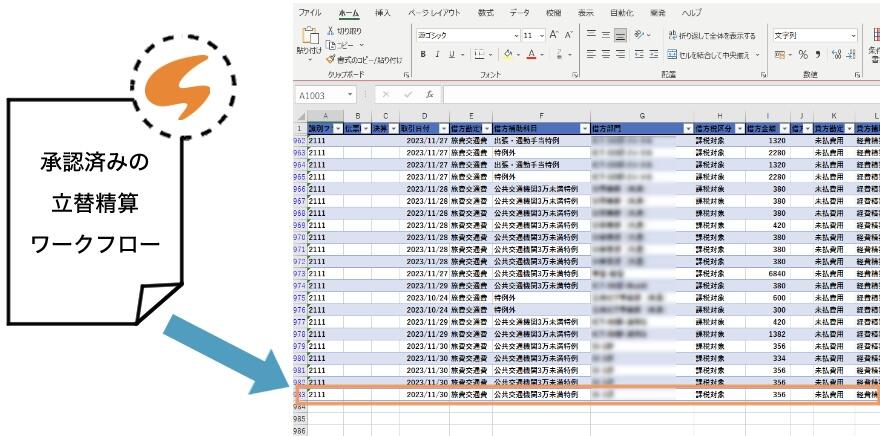
- このExcelファイルに組み込まれたマクロを実行すると、振込に必要な情報が全銀協規定フォーマット(FBデータ)で作成されます。
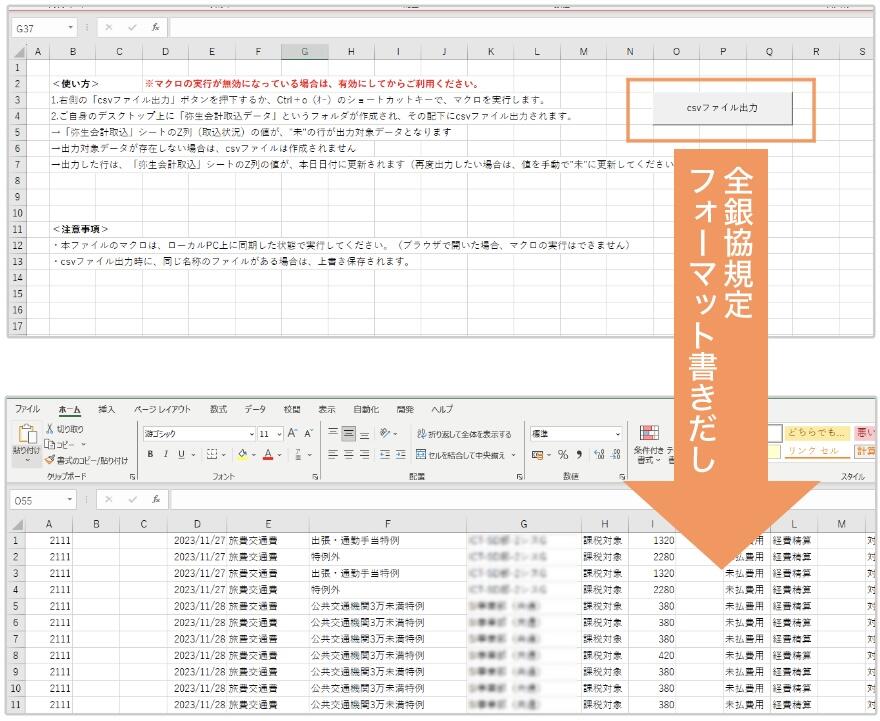
さまざまなシーンで、業務の自動化や効率化に貢献します
システム間連携だけではなく、承認結果を使ったさまざまな台帳、集計資料、分析レポートなどを作成することもできます。
-
例1:販売関連レポートを作成
購入申請、出荷申請、売上報告書といったワークフローの承認結果をExcelに出力して集計することで、仕入れ、出荷、売上など販売関連の最新状況を示すレポートを作成できます。
-
例2:営業活動レポートを作成
営業活動報告を元に、営業活動履歴のレポートを作成できます。業績評価に必要な各営業担当者別、部門別などのレポートを作成することも簡単です。
Gluegent Flowで入力された情報を他のシステムで活用したり自動的に集計したりすることで、これまで多くの時間をかけて手作業で行っていた業務を効率化できます。転記が不要になるので入力ミスもありません。業種を問わずご活用いただける機能なので、ぜひ一度お試しください。
Gluegent FlowとExcelの連携をもっと詳しく見る
まとめ
本記事では、Microsoft 365 ユーザー向けに、Gluegent Flow のExcel最終行追加機能についてご紹介しました。承認された情報をExcelファイルに自動的に追加する本機能は、業種を問わず、さまざまなシーンで承認データを活用できます。
► Gluegent Flowの自動処理 よくある活用例


